Szerző:
Carl Weaver
A Teremtés Dátuma:
28 Február 2021
Frissítés Dátuma:
1 Július 2024
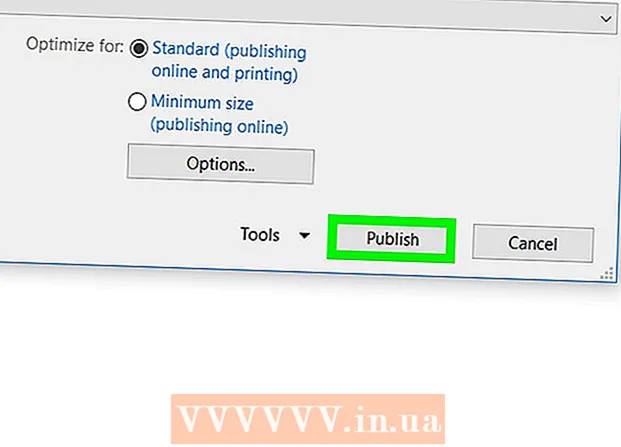
Tartalom
Ez a cikk bemutatja, hogyan másolhat Excel -táblázatot képként, amelyet beilleszthet a dokumentumba vagy a prezentációba.
Lépések
1 /2 módszer: Hogyan másolhat képként
 1 Excel fájl megnyitása vagy létrehozása. Ehhez kattintson duplán a zöld X-alakú ikonra, majd a képernyő tetején található menüsor Fájl parancsára, majd:
1 Excel fájl megnyitása vagy létrehozása. Ehhez kattintson duplán a zöld X-alakú ikonra, majd a képernyő tetején található menüsor Fájl parancsára, majd: - kattintson a "Megnyitás" gombra egy meglévő táblázat megnyitásához;
- vagy kattintson az Új gombra új táblázat létrehozásához.
 2 Tartsa lenyomva a bal egérgombot.
2 Tartsa lenyomva a bal egérgombot. 3 Vigye az egérmutatót a kívánt cellák fölé. Ez kiemeli a kívánt cellákat.
3 Vigye az egérmutatót a kívánt cellák fölé. Ez kiemeli a kívánt cellákat.  4 Engedje el a gombot.
4 Engedje el a gombot. 5 Kattintson a fő. Ez a lap az ablak bal felső sarkában található.
5 Kattintson a fő. Ez a lap az ablak bal felső sarkában található.  6 Kattintson a Másolás gomb melletti lefelé mutató nyílra. Az eszköztár bal oldalán található.
6 Kattintson a Másolás gomb melletti lefelé mutató nyílra. Az eszköztár bal oldalán található. - Mac OS esetén kattintson a gombra ⇧ Shift, majd kattintson a Szerkesztés gombra a képernyő tetején található menüsorban.
 7 Kattintson Másolja képként.
7 Kattintson Másolja képként.- Mac OS esetén kattintson a Kép másolása lehetőségre.
 8 Válassza ki a kép típusát. Kattintson az alábbi lehetőségek egyikének csúszkájára:
8 Válassza ki a kép típusát. Kattintson az alábbi lehetőségek egyikének csúszkájára: - Mint a képernyőna kép másolása a képernyőn megjelenő módon;
- Nyomtatáshogy másolja a képet úgy, ahogy az nyomtatáskor papírra kerül.
 9 Kattintson rendben. A kép a számítógép vágólapjára kerül.
9 Kattintson rendben. A kép a számítógép vágólapjára kerül.  10 Nyissa meg azt a dokumentumot, ahová be szeretné illeszteni a másolt képet.
10 Nyissa meg azt a dokumentumot, ahová be szeretné illeszteni a másolt képet. 11 Vigye a kurzort arra a helyre, ahová be szeretné illeszteni a képet.
11 Vigye a kurzort arra a helyre, ahová be szeretné illeszteni a képet. 12 Kép beszúrása. Kattintson Ctrl+V (Windows rendszeren) vagy ⌘+V (Mac OS X rendszeren). Az Excelből másolt cellákat képként illeszti be a dokumentumba.
12 Kép beszúrása. Kattintson Ctrl+V (Windows rendszeren) vagy ⌘+V (Mac OS X rendszeren). Az Excelből másolt cellákat képként illeszti be a dokumentumba.
2. módszer 2 -ből: Mentés PDF dokumentumként
 1 Excel fájl megnyitása vagy létrehozása. Ehhez kattintson duplán a zöld X-alakú ikonra, majd kattintson a Fájl elemre a képernyő tetején található menüsorban, majd:
1 Excel fájl megnyitása vagy létrehozása. Ehhez kattintson duplán a zöld X-alakú ikonra, majd kattintson a Fájl elemre a képernyő tetején található menüsorban, majd: - Kattintson a "Megnyitás" gombra egy meglévő táblázat megnyitásához.
- Vagy kattintson az Új gombra új táblázat létrehozásához.
 2 Kattintson Fájl. A képernyő tetején található menüsorban található.
2 Kattintson Fájl. A képernyő tetején található menüsorban található.  3 Kattintson Mentés másként. Közel van a legördülő menü tetejéhez.
3 Kattintson Mentés másként. Közel van a legördülő menü tetejéhez.  4 Nyissa meg a Fájltípus legördülő menüt. A párbeszédpanel közepén van.
4 Nyissa meg a Fájltípus legördülő menüt. A párbeszédpanel közepén van.  5 Kattintson PDF. Közel van a legördülő menü tetejéhez.
5 Kattintson PDF. Közel van a legördülő menü tetejéhez.  6 Kattintson Mentés. A párbeszédpanel jobb alsó sarkában található.
6 Kattintson Mentés. A párbeszédpanel jobb alsó sarkában található.



